“Lsof” tähistab loendit Avatud failid. See on Linuxi utiliit kõigi süsteemi avatud failide loetlemiseks. Selle käsu saab kombineerida erinevate parameetritega, et muuta selle väljundit vastavalt soovile. Kõigi parameetrite ja märkide üksikasju saate vaadata käsu “lsof” abijuhendist.
Tänases artiklis saate õppida käsu “lsof” õiget kasutamist kõigi Linux Mint 20 avatud failide leidmiseks.
Käsu “lsof” kasutamine avatud failide leidmiseks Linux Mint 20-s
Käsu “lsof” õige kasutamise õppimiseks ja selle kasutamiseks Linux Mint 20 avatud failide leidmiseks võite vaadata kõiki allpool jagatud näiteid.
Näide 1: loetlege kõik Linux Mint 20 avatud failid
Kõigi Linux Mint 20 avatud failide loetlemiseks peate terminalis täitma järgmise käsu:

See käsk kuvab teie Linux Mint 20 süsteemis kõigi praegu avatud failide loendi, nagu on näidatud alloleval pildil:
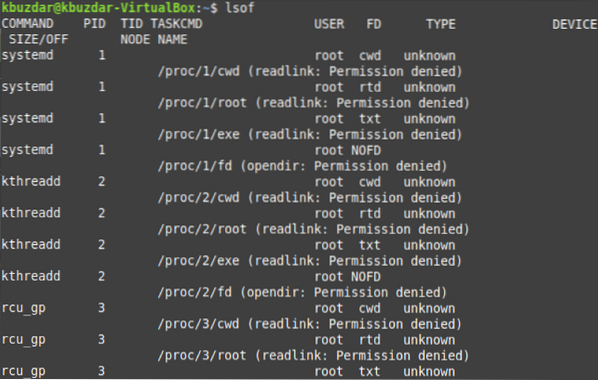
Näide 2: loetlege kõik Linux Mint 20 teatavasse kataloogi kuuluvad avatud failid
Samuti saate loetleda kõik avatud failid, mis kuuluvad Linux Mint 20 konkreetsesse kataloogi, määrates selle kataloogi nime käsuga “lsof” järgmisel viisil:
Siin peate kataloogiraja asendama selle kataloogi tegeliku teega, mille avatud faile soovite loendisse lisada. Näiteks oleme selle asendanud nimega „/ var / log /”.

See käsk kuvab loendi kõigist avatud failidest, mis kuuluvad kataloogi “/ var / log /”, nagu on näidatud alloleval pildil:
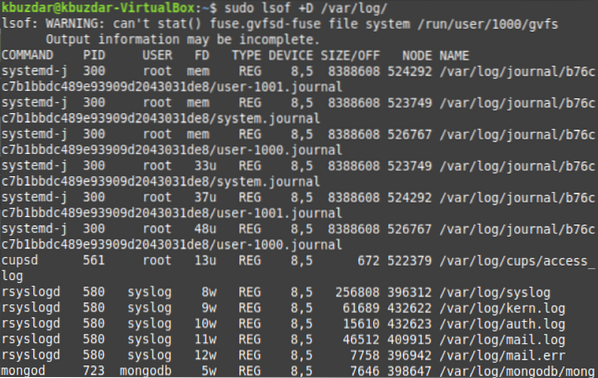
Näide 3: loetlege kõik Linux Mint 20 konkreetsele kasutajale kuuluvad avatud failid
Kui soovite loetleda kõik Linux Mint 20 konkreetsele kasutajale kuuluvad avatud failid, saate seda teha, käivitades käsu "lsof" järgmisel viisil:
Siin peate kasutajanime asendama selle kasutaja nimega, kelle avatud faile soovite loendisse lisada. Näiteks oleme selle asendanud sõnaga „kbuzdar”.

See käsk kuvab loendi kõigist määratud kasutajale kuuluvatest avatud failidest, nagu on näidatud alloleval pildil:
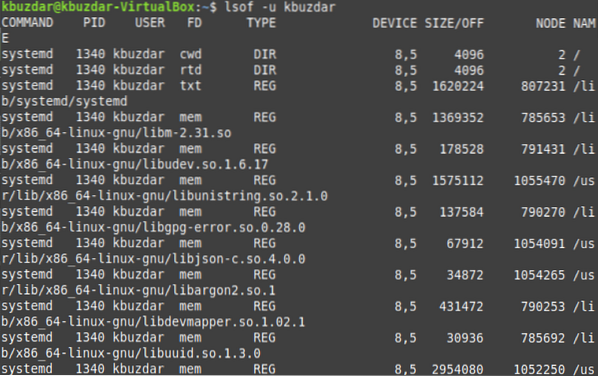
Näide 4: loetlege kõik Linux Mint 20 konkreetsele Interneti-protokollile kuuluvad avatud failid
Samuti võite proovida loetleda kõik Linux Mint 20 konkreetsesse Interneti-protokolli kuuluvad avatud failid, käivitades käsu "lsof" järgmisel viisil:
Samuti võite asendada "6" numbriga "4", kui soovite loetleda kõik IPv4-le kuuluvad avatud failid.

See käsk kuvab kõigi avatud failide loendi, mis kuuluvad IPv6-protokolli, nagu on näidatud alloleval pildil:

Näide 5: loetlege kõik Linuxi Mint 20 teatud failisüsteemi kuuluvad avatud failid
Kui soovite loetleda kõik Linux Mint 20 konkreetsesse failisüsteemi kuuluvad avatud failid, saate seda teha, kohandades käsku "lsof" järgmisel viisil:
Siin saate "/ proc" asendada ka mis tahes muu valitud failisüsteemiga.

See käsk kuvab kõigi avatud failide loendi, mis kuuluvad failisüsteemi “/ proc”, nagu on näidatud alloleval pildil:
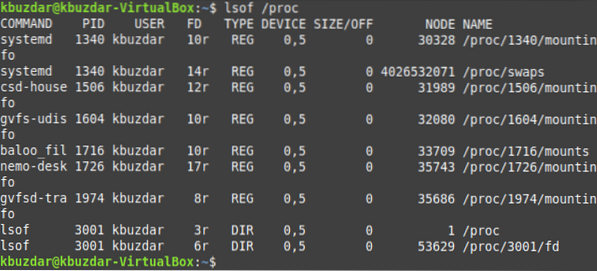
Järeldus
Vaadates läbi kõik näited, mida teile selles artiklis on näidatud, saate teada, kuidas käsk “lsof” õigesti kasutada kõigi Linux Mint 20 avatud failide leidmiseks.
 Phenquestions
Phenquestions


